Η Εξοικονόμηση μπαταρίας δεν λειτουργεί σε φορητό υπολογιστή Windows
Ορισμένοι χρήστες αντιμετωπίζουν ένα πρόβλημα όπου δεν μπορούν να ενεργοποιήσουν την Εξοικονόμηση μπαταρίας(Battery Saver) στους φορητούς υπολογιστές Windows 11/10. Σε αυτό το άρθρο, πρόκειται να επιλύσουμε αυτό το ζήτημα με τη βοήθεια ορισμένων απλών λύσεων.
Η Εξοικονόμηση μπαταρίας(Battery Saver) δεν λειτουργεί σε φορητό υπολογιστή Windows(Windows Laptop)
Οι χρήστες που αντιμετωπίζουν το πρόβλημα δεν μπορούν να ενεργοποιήσουν την Εξοικονόμηση μπαταρίας(Battery Saver) από το Κέντρο ενεργειών(Action Center) . Εάν είστε ένας από αυτούς, δοκιμάστε αυτές τις προτάσεις για να διορθώσετε το πρόβλημα:
- Χρησιμοποιήστε τις Ρυθμίσεις(Use Settings) για να ενεργοποιήσετε την Εξοικονόμηση μπαταρίας(Battery Saver)
- Εκτελέστε το Power Troubleshooter
- Επαναφορά προεπιλεγμένων ρυθμίσεων ενέργειας
Ας μιλήσουμε για αυτούς λεπτομερώς.
1] Χρησιμοποιήστε τις Ρυθμίσεις(Use Settings) για να ενεργοποιήσετε την Εξοικονόμηση μπαταρίας(Battery Saver)

Στα Windows 11 :
- Ανοίξτε τις Ρυθμίσεις
- Ανοίξτε τις ρυθμίσεις συστήματος
- Στη δεξιά πλευρά, κάντε κλικ στο Power
- Στη συνέχεια, μπορείτε να ενεργοποιήσετε τον διακόπτη εξοικονόμησης μπαταρίας .(Battery)
Στα Windows 10 , ακολουθήστε τα παρακάτω βήματα:
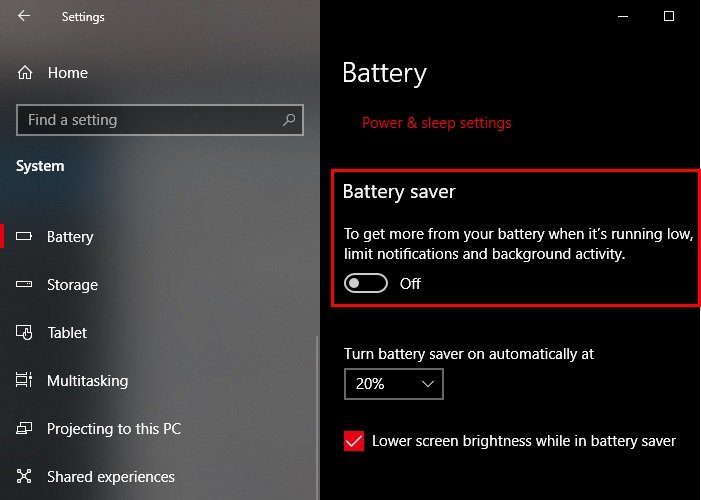
- Εκκινήστε τις Ρυθμίσεις (Settings ) με Win + I.
- Κάντε κλικ στο Σύστημα, (System, ) κάντε κύλιση προς τα κάτω από τον αριστερό πίνακα και επιλέξτε Μπαταρία.(Battery.)
- Τώρα, χρησιμοποιήστε την εναλλαγή για να ενεργοποιήσετε την Εξοικονόμηση μπαταρίας.(Battery Saver.)
Ελέγξτε εάν αυτό ενεργοποιεί την Εξοικονόμηση μπαταρίας(Battery Saver) στον φορητό υπολογιστή σας. Εάν αυτό δεν επιλύσει το πρόβλημα, ακολουθήστε τις μεταγενέστερες λύσεις.
Διαβάστε(Read) : Πώς να αλλάξετε τις ρυθμίσεις της λειτουργίας εξοικονόμησης μπαταρίας .
2] Εκτελέστε το Power Troubleshooter

Δεδομένου ότι πρόκειται για πρόβλημα που σχετίζεται με την παροχή ρεύματος, πρέπει να εκτελέσουμε το Power Troubleshooter για να επιλύσουμε το πρόβλημα. Για να το κάνετε αυτό, πρέπει να ακολουθήσετε τα παρακάτω βήματα:
- Εκκινήστε τις Ρυθμίσεις με Win + I.
- Κάντε κλικ στην Ενημέρωση και ασφάλεια > Αντιμετώπιση προβλημάτων > Πρόσθετα εργαλεία αντιμετώπισης προβλημάτων.
- Κάντε κλικ στην επιλογή Power > Εκτέλεση του εργαλείου αντιμετώπισης προβλημάτων.
Αφήστε το εργαλείο αντιμετώπισης προβλημάτων να εκτελεστεί και ελέγξτε εάν διορθώνει το πρόβλημά σας.
ΕΠΙΔΙΟΡΘΩΣΗ(FIX) : Συνήθη προβλήματα και ζητήματα τροφοδοσίας των Windows 10 .
3] Επαναφέρετε τις προεπιλεγμένες ρυθμίσεις ενέργειας

Εάν εξακολουθείτε να αντιμετωπίζετε το σφάλμα Εξοικονόμησης μπαταρίας(Battery Saver) που δεν λειτουργεί στα Windows 11/10 , δοκιμάστε να επαναφέρετε τις προεπιλεγμένες ρυθμίσεις ενέργειας(restoring default Power Settings) .
Για να το κάνετε αυτό, ξεκινήστε τον Πίνακα Ελέγχου (Control Panel ) με Win + X > Control Panel. Τώρα, κάντε κλικ στην επιλογή Power Option και, στη συνέχεια, στο " Change plan settings" της επιλεγμένης επιλογής Power.

Κάντε κλικ στην Επαναφορά προεπιλεγμένων ρυθμίσεων για αυτό το πρόγραμμα (Restore default settings for this plan ) για να επαναφέρετε το τρέχον πρόγραμμα, να επανεκκινήσετε τον υπολογιστή σας και να ελέγξετε εάν διορθώνει το πρόβλημα της Εξοικονόμησης μπαταρίας(Battery Saver) που δεν λειτουργεί για εσάς. Πιθανότατα, το πρόβλημά σας θα διορθωθεί
Ας ελπίσουμε ότι αυτές οι λύσεις σας βοήθησαν να διορθώσετε το πρόβλημα που δεν λειτουργεί η Εξοικονόμηση μπαταρίας στα (Battery Saver)Windows 11/10 .
Διαβάστε στη συνέχεια:(Read next:)
- Πώς να διορθώσετε προβλήματα εξάντλησης της μπαταρίας στα Windows(How to fix Battery drain issues in Windows)
- Το ρυθμιστικό μπαταρίας λείπει ή είναι γκριζαρισμένο στα Windows.(Battery Slider is missing or greyed out in Windows.)
Related posts
Πώς να ενεργοποιήσετε ή να απενεργοποιήσετε την εξοικονόμηση μπαταρίας στα Windows 11/10
Πώς να ενεργοποιήσετε ή να απενεργοποιήσετε την εξοικονόμηση μπαταρίας στα Windows 10
Το καλύτερο λογισμικό δοκιμής μπαταρίας φορητού υπολογιστή και διαγνωστικά εργαλεία για Windows 11/10
Η μπαταρία φορητού υπολογιστή Windows είναι συνδεδεμένη αλλά φορτίζεται αργά ή δεν φορτίζεται
BATExpert: Δωρεάν λογισμικό παρακολούθησης μπαταρίας φορητού υπολογιστή για υπολογιστή με Windows
Δωρεάν λογισμικό Battery Limiter για Windows 10
Πώς να εμφανίσετε προσαρμοσμένα εικονίδια ποσοστού μπαταρίας στα Windows 11/10
Πώς να ελέγξετε την μπαταρία AirPods σε Android και Windows
Σταματήστε τις συσκευές όταν η οθόνη είναι απενεργοποιημένη για εξοικονόμηση μπαταρίας στα Windows 11/10
Πώς να ελέγξετε το επίπεδο μπαταρίας χρησιμοποιώντας τη γραμμή εντολών στα Windows 11/10
Δημιουργία ειδοποίησης πλήρους φόρτισης μπαταρίας φορητού υπολογιστή στα Windows 11/10
Οι καλύτεροι φορητοί υπολογιστές προϋπολογισμού και 2 σε 1 με Windows 10
Αλλάξτε την προεπιλεγμένη ενέργεια όταν κλείνετε το καπάκι του φορητού υπολογιστή σας
Διορθώστε τη γρήγορη εξάντληση της μπαταρίας στα Windows 10 χρησιμοποιώντας υβριδικά γραφικά
7 τρόποι για να διορθώσετε την μπαταρία φορητού υπολογιστή που είναι συνδεδεμένη στην πρίζα και δεν φορτίζεται
Ο φορητός υπολογιστής λέει Κλείδωμα και, στη συνέχεια, απενεργοποιείται και δεν ενεργοποιείται
Συμβουλές χρήσης μπαταρίας φορητού υπολογιστή και Οδηγός βελτιστοποίησης για χρήστες Windows
Το TOff είναι ένα πρόγραμμα εξοικονόμησης ενέργειας και τερματισμού λειτουργίας για υπολογιστή με Windows
Πώς να συνδέσετε το φορητό υπολογιστή σας με Windows σε ένα hotspot για φορητές συσκευές
Ρυθμίστε τα Windows ώστε να αναπαράγουν ήχους συναγερμού όταν φτάσετε σε χαμηλή ή κρίσιμη μπαταρία
